Matlab生成dsp程序——官方例程学习(4)
- 一、主要功能
- 二、Simulink仿真模型
- 三、有关设置
- 四、触发保存数据有关设置
- 1.设置手动触发存储数据
- 2.设置自动触发采集数据
- 五、生成程序分析
官方链接: 官方链接
模型及代码: 模型及代码链接
一、主要功能
利用串口与目标板卡进行实时通信,并且可以在线仿真和调试,相对于ccs的调试更加直观把,可以实现通过scope观看波形与改变参数可以很快的下发模型参数。
二、Simulink仿真模型

例程实现的功能是将一个正弦波形(脉冲波形)的数值放大五倍,然后我们进入仿真模式可以很快的通过scope观看波形。并且在更改gain的参数之后,能够很快的下发给硬件,修改内部程序。
三、有关设置
因为串口调试使用的是串口,所以会占用SCI_A的资源。相关设置步骤如下:
1.首先进入Model Settings的界面。

2.在Hardware Implementation选项卡中选择对应的硬件,选择后会自动更新板卡资源的选项卡。

3.在Target hardware resources 选项卡下一定要确保.ccxml文件与所使用的仿真对应。
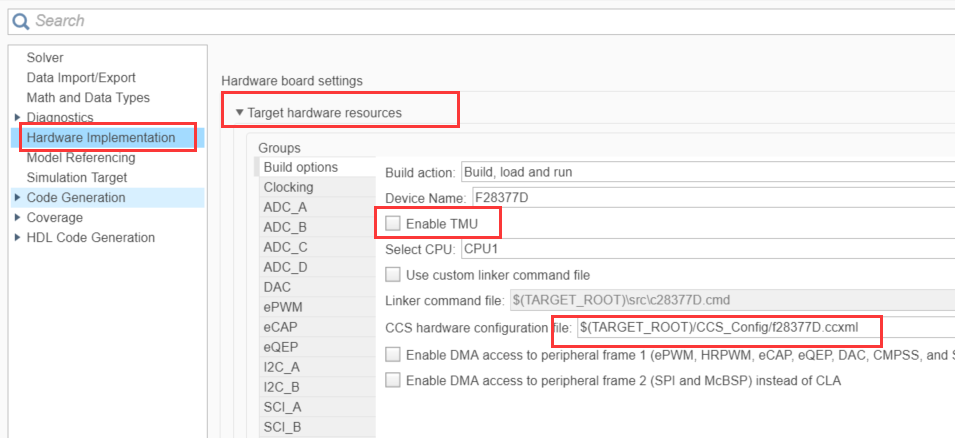
4.选择右侧的External mode选项卡,修改COM口端口号与通信方式。COM口端口号在设备管理器中查询,这时候应该已经使用串口线将PC与dsp进行了连接。
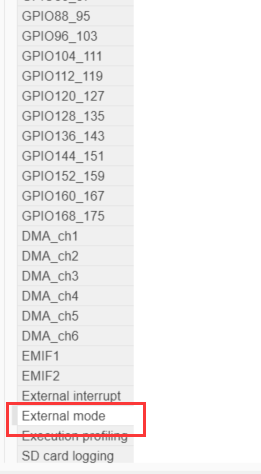

5.进入SCI_A选项卡,主要修改波特率与串口硬件管脚。管脚设置需要查找单片机对应的电路图。

6.设置完毕之后点击右下角的Apply——Ok,修改仿真时间,然后在主界面点击Monitor & Tune。


7.之后通过scope,观看结果即可。

8.也可以修改gain的增益。

四、触发保存数据有关设置
1.进入Control Panel面板,点击Signal & Triggering


1.设置手动触发存储数据
1)设置Duration,取消勾选arm。这里选择15的意思是经过15个采样周期再进行上传数据,模块采样时间可以通过Ctrl+J的图例进行观看,通过DEBUG选项卡下的Information Overlays选项卡可以设置是否显示Colors与Text。

2)选择Control Panel面板上的 Data Archiving选项,
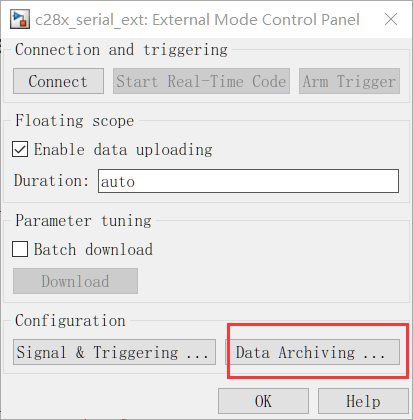
3)选择Enable archiving 然后进行设置文件目录和文件名,默认状态下文件名会递增来存储不同数据。

4)打开要采集数据的scope模块,设置保存变量的名字和结构。

5)点击Monitor & Tune 开始仿真,这时候再进入Control Panel可以看到已经变成连接状态。点击Arm……开始采集

6)查看目录已经保存了多组数据,每个mat文件中都有15个采样点的数据。

7)如果只想采集一组数据可以选择one—shot模式进行运行。

2.设置自动触发采集数据
1)进入Signal & Triggering,设置Source为Signal(同时将触发信号设置为信号2),方向为上升沿,level为1指的是信号大于1就触发,delay为5指的是延迟5个采样周期。上图已经看到该模型为0.01s采样周期,这里就是延迟0.05s。这里说明一下,采集的是scope1的信号(一个阶跃信号),阶跃的时间是26s。那么采样的时间在26.05s。delay也可以指定负数,若为-5则指的是,在触发之前5个周期就开始采样。

2)然后进入Data Archiving 设置存储路径和文件名。
3)连接板卡,进行采样即可。
五、生成程序分析
因为这次是使用的仿真模式进行跑的程序,程序会有所不同。
在初始化函数**c28x_serial_ext_initialize()**中设置了仿真时间,将一些仿真参数进行了拷贝。然后在Timer0中断函数更新数据和通过SCI_A进行上传参数。
最后
以上就是腼腆秀发最近收集整理的关于Matlab生成dsp程序——官方例程学习(4)的全部内容,更多相关Matlab生成dsp程序——官方例程学习(4)内容请搜索靠谱客的其他文章。








发表评论 取消回复